Webサイトアクセスログ解析 - Piwik2011/06/25 |
|
Webサイトのアクセスログ解析ツール Piwik をインストールします。
Piwik は Google Analytics のオープンソース代替を目指しているそうです。 AWStats等の httpd のログ解析とは異なり、ある1つのWebサイトのログ解析なので、 対象となるサイトに指定の Java Script を埋め込む必要があります。 システム要件としてPHP、および MySQL 導入済みが前提です。 |
|
| [1] | Piwik インストール |
|
[root@www ~]#
yum -y install php-pdo php-gd
[root@www ~]#
vi /etc/php.ini # 314行目:適当にメモリ制限を増やす memory_limit = 512M
cd /var/www/html [root@www html]# wget http://piwik.org/latest.zip [root@www html]# unzip latest.zip [root@www html]# chmod 777 ./piwik/tmp [root@www html]# chmod 777 ./piwik/config [root@www html]# mysql -u root -p # MySQLに接続 Enter password: Welcome to the MySQL monitor. Commands end with ; or \g. Your MySQL connection id is 2 Server version: 5.0.77 Source distribution Type 'help;' or '\h' for help. Type '\c' to clear the buffer. # 「piwik」データベース作成 ( 'password'の箇所は設定するパスワードを入力 )
mysql>
create database piwik character set utf8 collate utf8_bin; Query OK, 1 row affected (0.00 sec)
mysql>
grant all privileges on piwik.* to piwik@'localhost' identified by 'password'; Query OK, 0 rows affected (0.00 sec)
mysql>
mysql> flush privileges; Query OK, 0 rows affected (0.00 sec) exit Bye |
| [2] | 「http://(サーバーのホスト名またはIPアドレス)/piwik/」にアクセスすると、以下のような初期設定画面が表示されるので「次へ」をクリックして進みます。 |
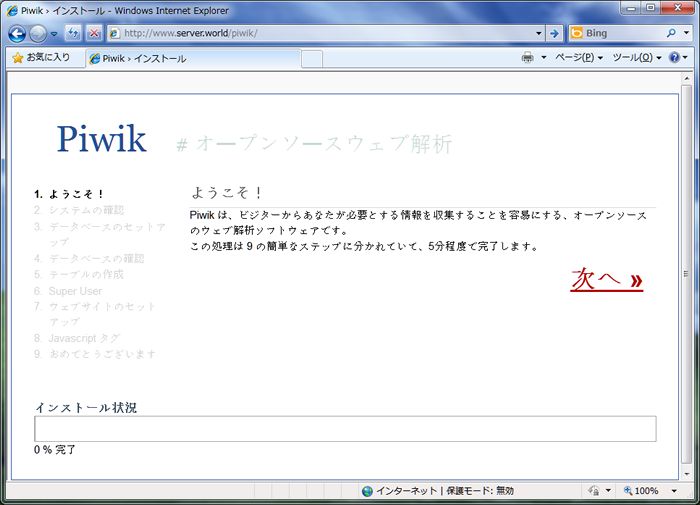
|
| [3] | システムの確認画面になります。下までスクロールして×となっている箇所があれば、表示の指示に従い修正してください。問題なければ次へ進みます。 |
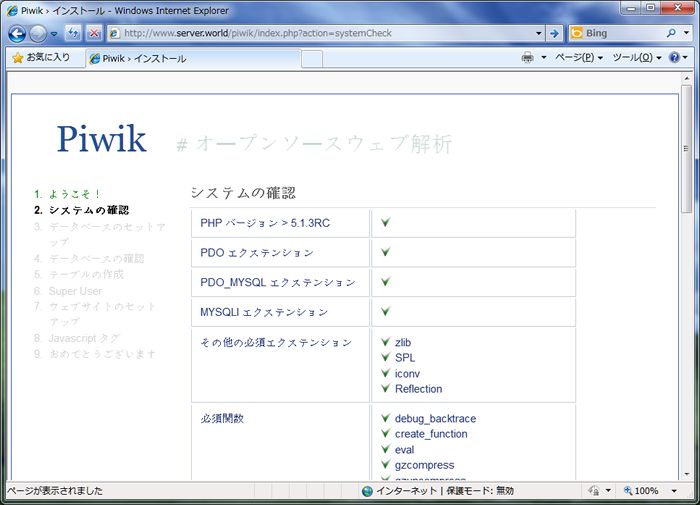
|
| [4] | データベースの情報を入力します。 |
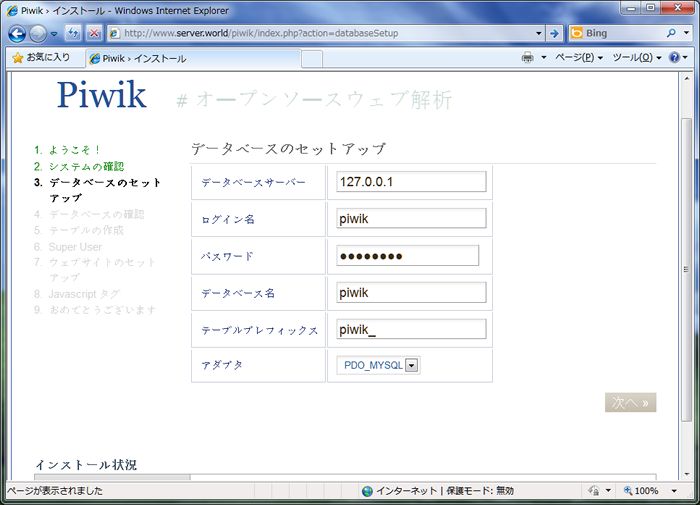
|
| [5] | データベースの情報が正しければ正常にテーブルが作成されます。 |
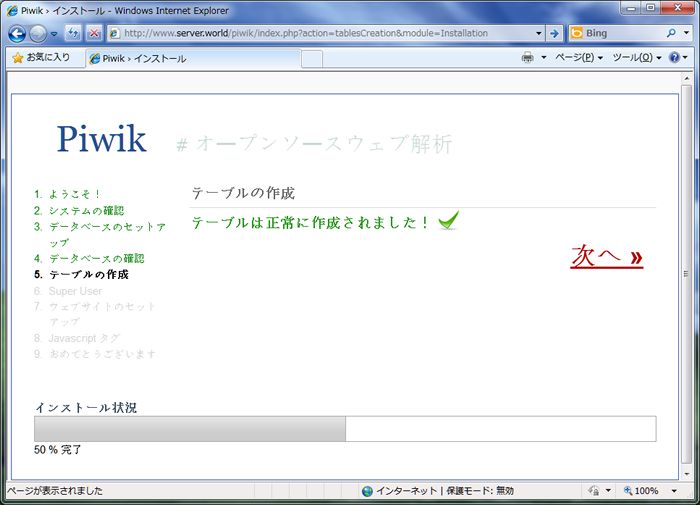
|
| [6] | 管理者ユーザーを設定します。任意の名前やパスワードを設定してください。 ただしメールアドレスの欄は実際にインターネット側からメールを受け取れるメールアドレスを入力してください。 |
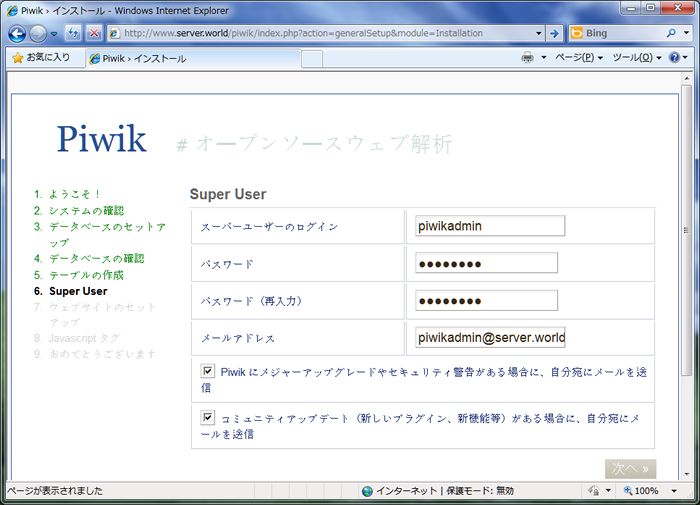
|
| [7] | アクセス解析をしたい対象のWebサイトの情報を入力します。 |
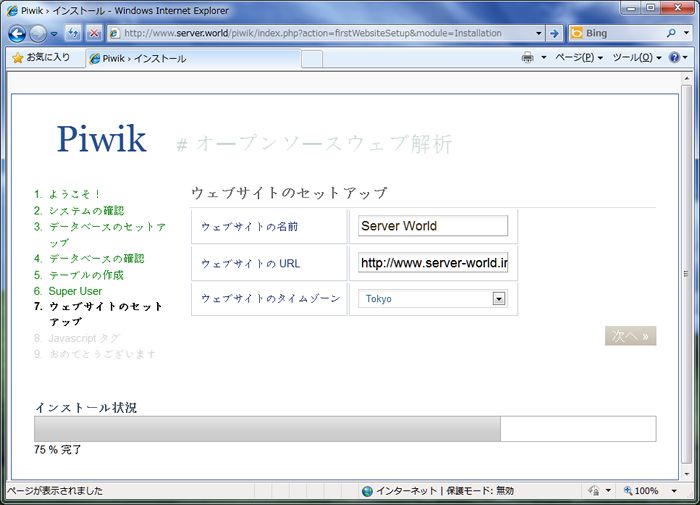
|
| [8] | Java Script コードが生成されるので、コードを対象のWebサイトに埋め込みます。 |
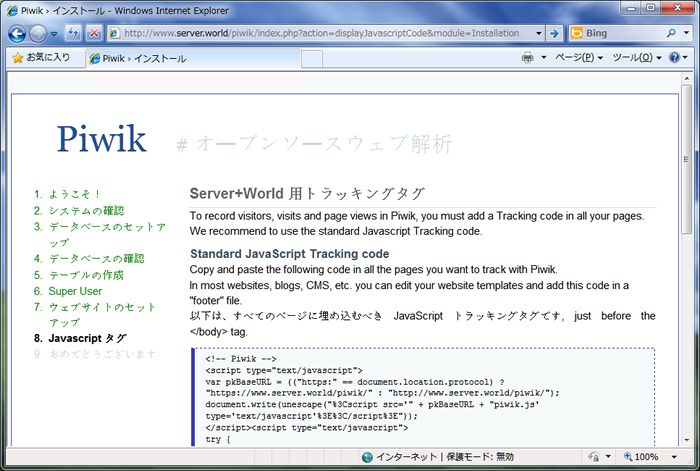
|
| [9] | 設定完了です。「継続」をクリックしてログイン画面へ進みます。 |
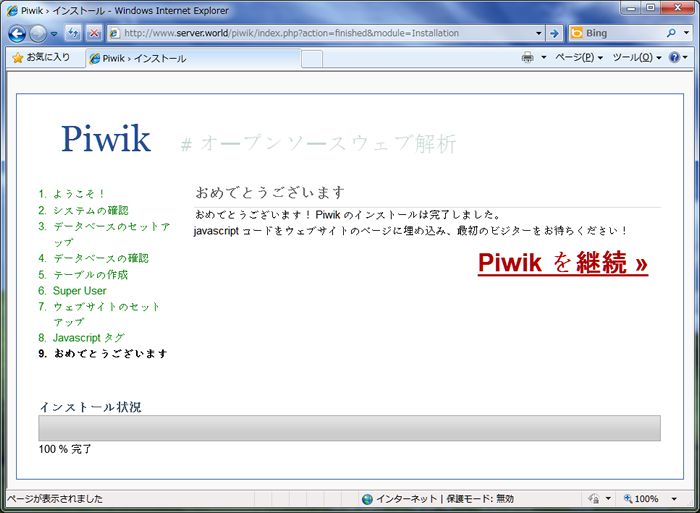
|
| [10] | ログイン画面です。設定したユーザーでログインしてください。 |
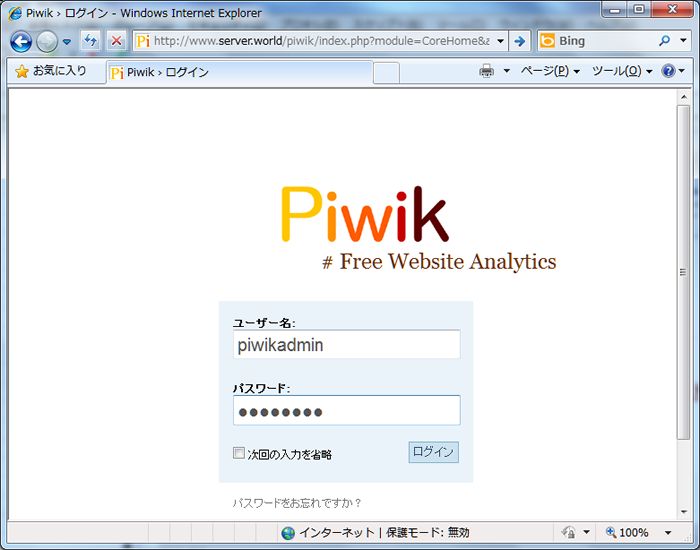
|
| [11] | メイン画面です。以下は全くデータが入っていないので参考になりませんが、見た目も操作もなかなか良好です。 |
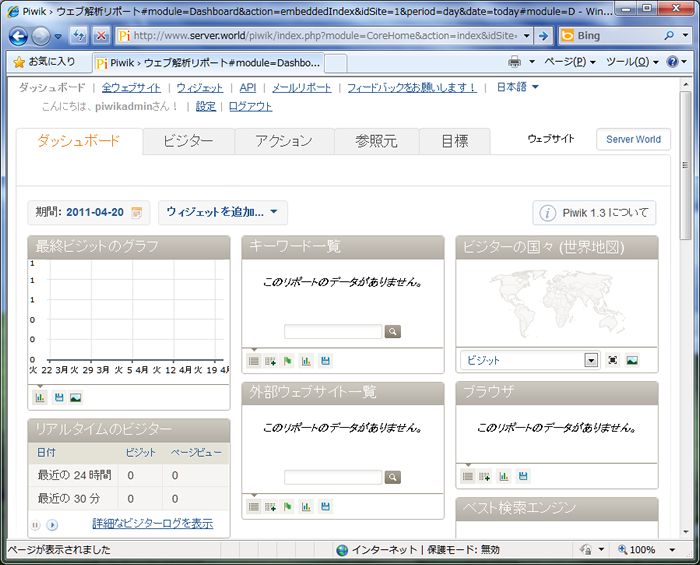
|
関連コンテンツ